Windows システムを使用している場合、コマンド プロンプトを使用してシャットダウンすることができます。ただし、このシャットダウン方法はほとんど使用されません。ただし、通常のシャットダウンでは実現できない機能を実現できます。シャットダウンについて理解しましょう。 Windows の注文。お役に立てば幸いです。
#1. まず、操作中に「cmd」と入力してコマンド プロンプト ウィンドウを開く必要があります。コマンド プロンプト ウィンドウは、次のように実行時にスタート メニューに表示されます。図。
#2. その後、図に示すように、コマンド プロンプトでカーソルの位置を確認し、コマンドを入力してシャットダウン コマンドを実行できます。
#3. 「Shutdown -s」コマンドを入力します。Shutdown と -s の間にはスペースがあることに注意してください。次に、図に示すように、キーボードの Enter ボタンをクリックしてコマンドを実行します。
#4. その後、Windows が 1 分後にシャットダウンするというプロンプトが表示されます。1 分間待つと、次のようにシステムが自動的にシャットダウンされます。写真の中の。
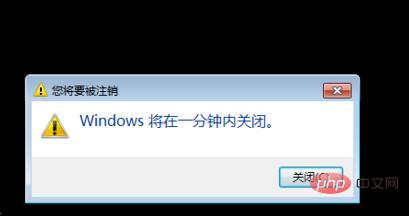
5. シャットダウンしたくない場合は、1 分以内に「Shutdown -a」と入力してください。これはシャットダウンをキャンセルするコマンドです。図に示すように Enter を押します。
#6. その後、コンピュータの右下隅に図のようなプロンプトが表示され、シャットダウン計画がキャンセルされたことがわかります。このとき、図に示すように、自動シャットダウンコマンドは終了します。
7. 「Shutdown -s -t 500」の形式でシャットダウン コマンドを入力することもできます。最後の数字は、シャットダウンするまでに待機する必要がある秒数です。図に示すように、Enter ボタンを押します。
8. その後、シャットダウン コマンド プロンプトが表示され、ある時点でディスプレイがシャットダウンすることがわかります。この時点は番号です。コマンドを入力した後の秒、図に示すように、増加後の時間。
9. 最後に、「at 10:00 shutdown -s」という形式で入力します。この形式で入力すると、時刻がパソコンをシャットダウンする時間は写真の通りです。
Windows の運用と保守に関する技術的な知識については、Windows 運用と保守入門チュートリアル のコラムを参照して学習してください。
以上がWindowsのシャットダウンコマンドとは何ですか?の詳細内容です。詳細については、PHP 中国語 Web サイトの他の関連記事を参照してください。